
Guest post: The HUE HD Pro ticked all the boxes!

[ES] Guia de actividades HUE 1: El Calentamiento Global



Rosa Liarte Alcaine es muy conocida en el mundo de la educación en el mundo hispanohablante por sus vídeos informativos sobre todo lo relacionado con la tecnología educativa. En su reciente blogpost nos cuenta por qué le encanta usar la HUE HD Pro tanto como una simple cámara de aula como en combinación con otras potentes aplicaciones como Flip, antes conocida como Flipgrid, la aplicación gratuita de Microsoft para compartir y debatir vídeos.
En su vídeo muy instructivo, Rosa comienza mostrando exactamente cómo grabar vídeos utilizando el propio software gratuito HUE Intuition de HUE. Explica paso a paso cómo tomar instantáneas sencillas, anotar una imagen y, por último, cómo tomar imágenes a lo largo del tiempo para hacer un vídeo time-lapse. Puedes ver la nitidez de la imagen, cómo enfocar manualmente la imagen y encender y apagar los LED con un ligero toque y por qué el cuello flexible permite mover fácilmente la cámara a la posición exacta que necesites.
La cámara HUE HD Pro es un dispositivo Plug & Play, por lo que no es necesario instalar controladores. Simplemente conéctela al puerto USB de su ordenador y selecciónela en cualquier aplicación que reconozca una cámara USB. Compatible con Windows, macOS, Linux y ChromeOS.
Uso de HUE HD Pro con Flip
A muchos profesores les gusta utilizar la herramienta de debate en vídeo de Microsoft llamada Flip, que es una aplicación gratuita en la que los educadores crean grupos en línea seguros para que los estudiantes expresen sus ideas en mensajes cortos de vídeo, texto y audio.
Para utilizar su cámara HUE con Flip simplemente abra la aplicación con la cámara HUE conectada y haga clic en la pestaña Cámara.
En la parte superior derecha, haga clic en Opciones > Configuración del dispositivo.
En Elija su cámara, haga clic en la flecha hacia abajo y seleccione su cámara HUE.
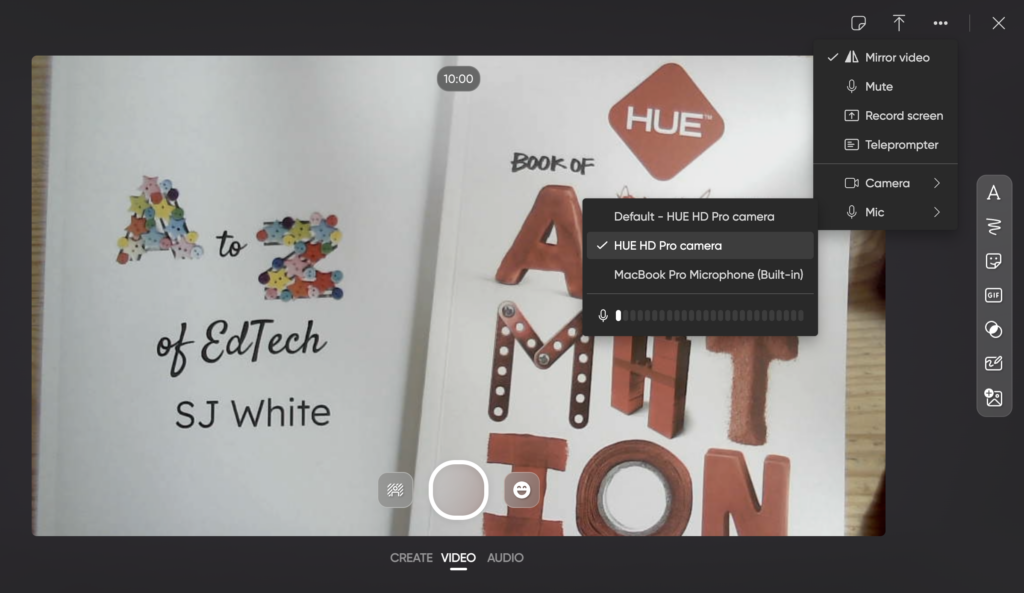
Para obtener instrucciones más detalladas, consulte las preguntas frecuentes de Flip sobre el acceso a la cámara y al micrófono. Ahora puede empezar a grabar normalmente, pero esta vez verá la imagen de la cámara HUE en lugar de la de su cámara integrada.
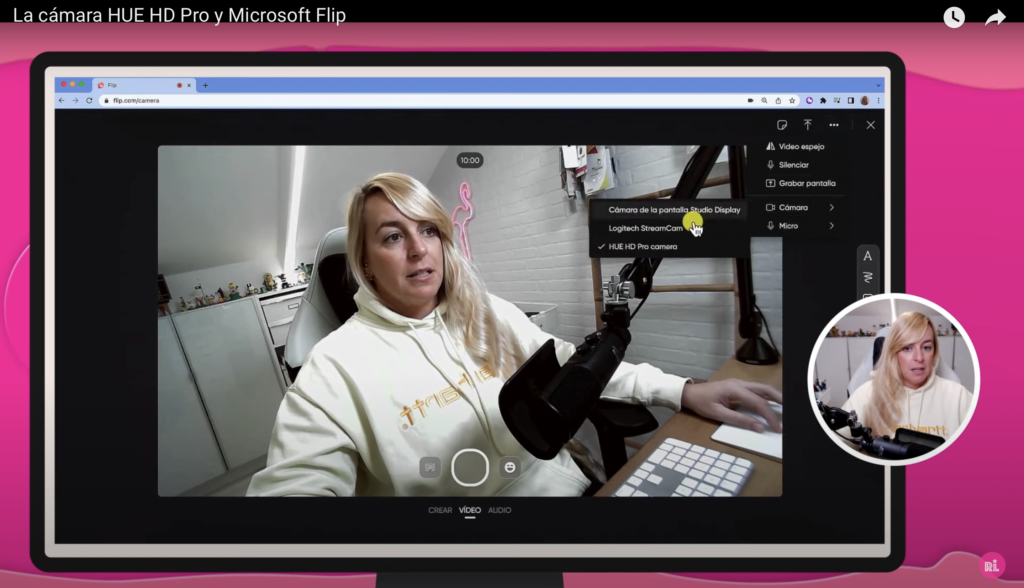
Tendrá acceso a todas sus herramientas favoritas de Flip, incluyendo fondos y efectos, exactamente de la misma manera que antes, sólo que ahora puede combinar la potencia de Flip con la flexibilidad de la cámara HUE.
“Y es que además de utilizar la cámara HUE HD Pro, como webcam, para proyector de material en clase, también le podemos sacar partido utilizándola con Microsoft Flip, una de mis aplicaciones favoritas, y que podéis utilizar totalmente gratis.”

“Cuando conectes la cámara HUE al ordenador, y utilices Microsoft Flip, puedes crear también vídeos en el que señales o marques aquello que es importante, gracias a su herramienta de pizarra. Como muestro en el vídeo tutorial, tenéis muchas ideas de cómo utilizarla.”
Rosa Liarte: Licenciada en Historia por la Universidad de Málaga, profesora de Geografía e Historia de Educación secundaria en la Junta de Andalucía y profesora en el Máster de Tecnología Educativa de la Universidad Europea. EdTech Specialist en Edpuzzle, Apple Education Trainer, Apple Distinguished Educator, Adobe Education Leader, Google Innovator, Google Trainer, Google Mentor, Microsoft Innovative Educador Expert, así como embajadora de aplicaciones educativas como: Book Creator, Wakelet, Explain Everything, Trelson, Touchcast, Flipgrid, BrainPop, iDoceo, o Evernote, gracias a la labor que realiza en el aula con su alumnado.
Coordinadora TIC y Coordinadora del Plan de Transformación Digital Educativa. Premio SIMO Educación a la innovación educativa 2014, Premio Fundación Telefónica 2015 “Escuelas para la Sociedad Digital”, Accésit “Certamen Docente Innovador” 2016 y Premio Meridiana 2018 por su apuesta por las nuevas tecnologías como aliadas del proceso educativo del alumnado con perspectiva de género.
Amante del uso de las tecnologías en clase, utiliza el aula invertida y el aprendizaje basado en proyectos con su alumnado. Puedes conocer todo su trabajo en leccionesdehistoria.com, aprender sobre el uso de las nuevas tecnologías en el aula en su blog personal rosaliarte.com y sumarte a su último proyecto en merezcounacalle.com.
Si quieres conocer su curriculum, puedes verlo en este enlace: https://rosaliarte.com/sobre-mi/

Rosa Liarte is well known throughout the education landscape in Spain for her highly informative instructional videos on all things edtech. In her recent blog post she tells us why she loves using the HUE HD Pro visualiser both as a simple classroom camera and by combining it with other powerful software applications such as Flip, the free video discussion and sharing app from Microsoft.
In her very instructive video Rosa starts by showing exactly how to record videos using HUE’s own bundled HUE Intuition software. She explains step-by-step how to take simple snapshots, how to annotate an image and finally how to take images over time to make a time-lapse video. You can see the crispness of the image, how to manually focus the image and turn the LEDs on and off with a light tap and why the flexible neck means you can easily move the camera into the exact position you need.
The HUE HD Pro camera is a Plug & Play device so there is no need to install drivers. Simply connect it to your computer’s USB port and select it in any application that recognises a USB camera. It’s compatible with Windows, macOS, Linux and ChromeOS.
Using the HUE HD Pro with Flip
Many teachers like to use the video discussion tool from Microsoft called Flip which is a free app where educators create safe online groups for students to express their ideas in short video, text and audio messages.
To use your HUE camera with Flip simply open the app with the HUE camera plugged in and click on the Camera tab.
- In the top right, click Options > Device settings.
- Under Pick your camera, click the down arrow and select your HUE camera.
For more detailed instructions see Flip’s camera and microphone access FAQ. You can now start recording as normal but this time you are seeing the HUE camera feed instead of that from your onboard camera.
You will have access to all your favorite Flip tools including backgrounds and effects in exactly the same way as before only now you can combine the power of Flip with the flexibility of the HUE camera.
“As well as using the HUE HD Pro camera as a webcam to project classroom material, we can also have fun using it with Microsoft Flip, one of my favorite applications, which you can use totally free of charge.”
Rosa Liarte (translated from original)
“In this video tutorial I am going to show you lots of ideas for how to use your HUE camera with Microsoft Flip. For example you can create a video which highlights what is important using its whiteboard tool.“
Rosa Liarte (translated from original)
If you would like to know more about Rosa, please visit this page on her website.

We love to feature fantastic teachers all around the world using HUE cameras to improve their teaching. If you would like to feature as one of our Teachers In Focus, please contact our team!
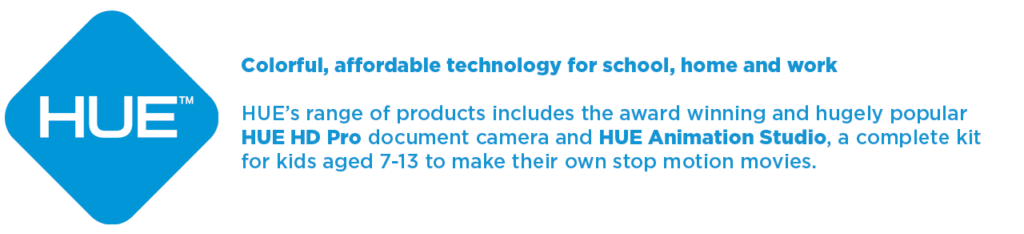
Find out more, subscribe to our blog, download resources, contact us or follow us on social media.



